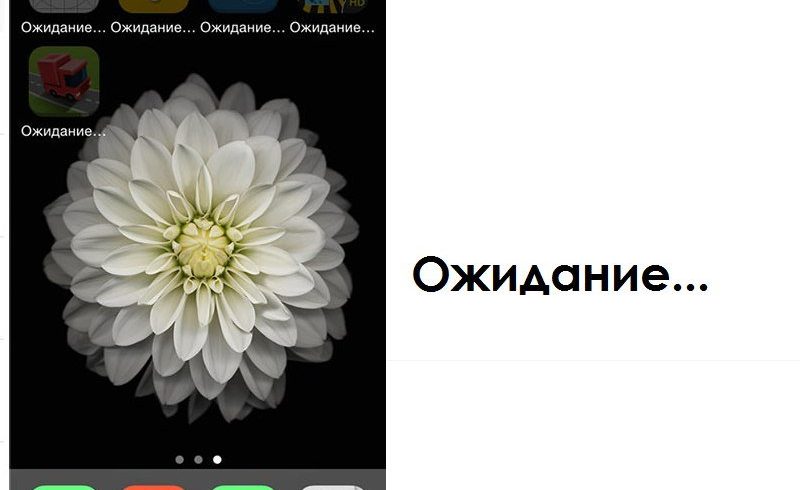Приложения на айфоне в ожидании что делать
Что делать если загрузка приложения зависла на «Ожидание»
Если вы столкнулись с проблемой, при которой приложение зависает на этапе загрузки и постоянно висит статус «Ожидание», мы подготовили несколько советов, которые помогут вам решить эту проблему.
1. Проверьте доступны ли сервера Apple
Да, бывает и такое, зайдите на специальную страницу Apple и убедитесь в том, что все сервисы работают, в том числе App Store.
2. Перезагрузка
Самое популярное и действенное решение — «выключите пожалуйста свое устройство и снова включите»
Удерживайте кнопку питания, а затем проведите пальцем по надписи «Выключить». Удерживайте кнопку питания еще раз для включение iOS устройства.
После перезагрузки устройства, статус должен смениться с «Ожидание» на «Загрузка».
3. Скачайте приложение снова
Если перезагрузка не помогла, найдите приложение в App Store и попробуйте еще раз загрузить его.
4. Проверьте Wi-Fi
Если приложение не загружается, это может быть проблема с Wi-Fi. Попробуйте перезагрузить маршрутизатор или переключитесь на другую сеть.
5. Выход из App Store
Попробуйте выйти из App Store и повторно войти в систему. В App Store на странице Подборка пролистайте в самый низ, чтобы выйти.
6. Сброс настроек
Если все перечисленные способы не помогли, тогда вам, возможно, потребуется выполнить сброс настроек вашего iOS-устройства. Это приведет к сбросу настроек App Store и может помочь в решении вашей проблемы, остановив зависшую загрузку.
Это приведет к сбросу всех настроек, но ваши данные останутся.
После того, как вы сделаете это, перезагрузите устройство и попробуйте еще раз загрузить приложение.
7. Удалите приложение из настроек
Нажмите на приложение, которое зависло и удалите его.
Затем сделайте жесткую перезагрузку, удерживая кнопку Домой и Power/Sleep.
8. Жесткий сброс
! Это крайняя мера, чтобы сбросить устройство до заводского состояния.
Это означает, что вы потеряете все свои данные и настройки. Так что, прежде чем это делать, создайте резервную копию через iTunes или iCloud.
Приложения на iPhone «зависли» в процессе загрузки — что делать
После обновления на одну из новых версий iOS, некоторые пользователи сталкиваются с проблемой при загрузке приложений на устройство. Такие приложения «висят» мертвым грузом со статусом «Ожидание» и на нажатия никак не реагируют. О том, как решать эту проблему мы рассказали в этой инструкции.
Эта инструкция является ответом на запрос пользователя в нашем центре помощи. Описать свою проблему в нем можете и вы — мы рассмотрим ее в кратчайшие сроки и предложим решение.
Приложения на iPhone «зависли» в процессе загрузки — что делать
1. Проверьте статус серверов Apple
Первое, что вы должны сделать в случае возникновения ошибки с зависшими в процессе загрузки приложениями, проверить статус серверов Apple. Для этого необходимо перейти на эту страницу и убедиться в том, что App Store работает нормально. Сбои в работе магазина приложений Apple случаются не очень часто, однако, именно из-за них загрузка приложений может не начинаться.
2. Убедитесь в наличии сводного места в памяти iPhone
Зависать в процессе загрузки приложения могут и по вполне очевидной причине — им может просто не хватать места в памяти. Перейдите в меню «Настройки» → «Основные» → «Использования хранилища и iCloud» и проверьте сколько свободного места осталось в памяти вашего устройства. В случае если места не хватает, нажмите «Управление» и удалите ненужные приложения.
3. Проверьте наличие подключения к интернету
Затем нужно удостовериться, что iPhone имеет доступ к Сети. Проверить наличие подключения к интернету можно запустив Safari и перейдя на любую веб-страницу. Звучит глупо, но довольно многие сталкиваются с проблемой при загрузке приложений на iPhone как раз-таки из-за отсутствующего подключения к Сети.
4. Перезагрузите iPhone
Также исправить проблему может перезагрузка iPhone. Сразу же рекомендуется выполнять принудительную перезагрузку, одновременно зажав кнопки Домой и Питание и удерживая их до появления логотипа Apple. На iPhone 7 и iPhone 7 Plus вместо кнопки Домой зажимать необходимо кнопку уменьшения громкости.
5. Удалите приложение и попытайтесь загрузить его заново
Проблема может быть связана с конкретной сессией загрузки, во время которой произошел сбой. Исправить его нередко помогает удаление приложения и его последующая повторная загрузка из App Store. Для удаления приложения просто зажмите на его иконке и после перехода в режим редактирования нажмите на крестик в левом верхнем углу.
6. «Протолкните» зависшую загрузку другим приложением
Загрузите из App Store любое бесплатное приложение. Его загрузка может восстановить правильное подключение к магазину приложений Apple, в результате чего и проблемные приложения начнут скачиваться.
7. Перезайдите в App Store
В большом количестве случаев решить проблему может повторная авторизация в App Store. Для этого зайдите в приложение App Store, нажмите на кнопку с именем вашей учетной записи (расположена в самом низу на вкладке «Подборка») и в открывшемся окне выберите «Выйти». После этого нажмите «Войти» и повторно авторизуйтесь под данными своей учетной записи Apple ID.
8. Сбросьте настройки сети
Еще одним способом исправления проблемы с зависшими в процессе загрузки приложениями является сброс настроек сети. Перейдите в меню «Настройки» → «Сброс» и выберите пункт «Сбросить настройки сети». Подтвердите сброс и проверьте начали ли загружаться проблемные приложения.
9. Синхронизируйте iPhone с iTunes
Помочь может и простая синхронизация iPhone с iTunes. Подключите мобильное устройство к компьютеру посредством USB-кабеля, запустите iTunes и нажмите «Синхронизировать».
Если вышеперечисленные способы не помогли, увы, вам помочь сможет только полный сброс настроек устройства. Узнать о том, как выполнить полный сброс на iPhone, iPad или iPod touch вы можете в этой инструкции.
Приложение iPhone/iPad зависло во время загрузки — пишет «Ожидание»
Во время загрузки или обновления приложений из App Store может возникнуть непредвиденная ошибка. При этом скачивание будет прервано или попросту зависнет. Существует несколько причин появления статуса «Ожидание» при загрузке программ на устройство с операционной системой iOS. Для каждого из них есть свой способ решения проблемы.
Проблемы с интернет-соединением
Наиболее распространенной ситуацией при ошибках скачивания приложений является отсутствие подключения к интернету.
Выяснить, что проблема заключается именно в работе сети, следует выполнить такие действия:
При использовании мобильной сети для загрузки стоит учитывать, что возможно скачивание только программ, размер которых не превышает 150 МБ. Для стабильной работы лучше всего будет подключиться к беспроводной сети Wi-Fi.
Приостановка загрузки
Бывают ситуации, когда загрузка приложения приостанавливается, а для продолжения требуется самостоятельно ее запустить. Случиться это может тогда, когда пользователь случайно нажмет на иконку программы, которая еще не была полностью установлена или же загружена.
Для восстановления загрузки необходимо:
На моделях iPhone версии 6s или более новых управление загрузкой осуществляется также и на главном экране. Сделать это можно путем длительного нажатия на иконку необходимой программы. После этого появятся варианты, из которых необходимо будет выбрать «Возобновить загрузку».
Неполадки работы устройства
Первым делом при появлении любого рода ошибки пользователь решается перезагрузить устройство. Чаще всего это действие позволяет устранить возникшие проблемы.
Такой способ может помочь, когда значок приложения на экране «Домой» имеет затемненный вид или закрашен белым цветом с полосами.
В этом случае стоит выполнить перезагрузку устройства одним из представленных методов:
Для лучшей эффективности стоит выполнять принудительную перезагрузку. Для этого одновременно зажать кнопки «Домой» и «Питание», удерживать в течение нескольких секунд. Для моделей 7-ой версии зажимать необходимо клавишу громкости вместо «Домой».
При необходимости после включения устройства потребуется вручную запустить процесс обновления или загрузки необходимого приложения.
Если проблему не удается решить и у вас старый телефон, то самое время новый купить iPhone. Доступные цены всегда на touchtime.ru
Проблемы с учетной записью Apple ID
Иногда выход из личной учетной записи Apple ID позволяет решить проблему загрузки приложений. Сделать это можно следующим образом:
Для повторной авторизации можно воспользоваться приложением App Store. Для этого:
Ошибка установки приложения
Исправить ошибки приложения, которые возникают при обновлении или загрузке можно легко, удалив программу с устройства и скачав еще раз.
Деинсталляция проходит следующим образом:
После успешной операции следует самостоятельно установить необходимое программное обеспечение через App Store.
Неправильное подключение к App Store
Бывает, что исправить зависание при скачивании помогает другое приложение. То есть необходимо выполнить такие действия:
Этот метод позволяет восстановить корректное подключение к магазину приложений, что способствует правильному скачиванию программ.
Синхронизация с iTunes
iTunes помогает избавиться от зависания загрузки приложений. Это удобный способ управления программами и устройством в целом через компьютер.
Для синхронизации необходимо:
После этого можно попробовать запустить заново загрузку «ждущих» приложений.
Отсутствие свободной памяти
Загрузка приложений может быть прервана из-за простой нехватки памяти на устройстве. Если скачивание зависает, стоит проверить доступный объем места на телефоне:
Неполадки в работе серверов Apple
Любые устройства могут временно переставать работать. Такое иногда случается и с серверами Apple в связи с незапланированными техническими работы или же через обычные сбои. Это и приводит к зависанию при скачивании приложений.
Проверить статус серверов можно таким способом:
Проблемы с настройками сети на устройстве
Сброс настроек сети выполняется лишь в крайнем случае, если ничего другого помочь не может.
Выполняется это следующим образом:
Что вы можете сделать, когда приложения для iPhone зависают при загрузке или ожидании
Размещено от Элла Джонс Январь 13, 2021 18: 40
Ваш iPhone не будет отвечать, когда приложения iPhone зависают при загрузке. Если вы хотите вернуть свой iPhone в нормальное состояние, вы просто попали в нужное место. Вот проверенные способы исправить зависания приложений iPhone при загрузке после восстановления, обновления и по другим причинам. Независимо от того, сколько приложений застряло на экране iPhone, вы можете использовать следующие способы для устранения неполадок приложений iPhone, ожидающих или легко зависающих.
Способ 1. Устранение неполадок в системе iOS, когда приложения iPhone зависают при загрузке
Это расстраивает, когда вы пытаетесь обновить приложения для iPhone, но обнаруживаете, что все приложения для iPhone зависают при загрузке или не загружаются. Большинство пользователей не знают, почему приложения для iPhone зависают в ожидании, установке, загрузке и т. Д. Если вы хотите исправить зависания приложений iPhone при загрузке, не зная почему, Apeaksoft iOS Восстановление системы может быть вашим первым выбором.
Программа может профессионально исправить сбой системы iOS в нормальное состояние без потери данных. Таким образом, если приложения iPhone, застрявшие при загрузке, вызваны системными проблемами, вы можете восстановить систему iPhone и исправить приложения, застрявшие при загрузке на iPhone, за одну остановку.
Шаг 1 Бесплатно скачайте, установите и запустите Apeaksoft iOS System Recovery. Подключите iPhone к компьютеру с помощью USB-кабеля Lightning. Это нормально, что ваши приложения для iPhone зависли в ожидании.
Шаг 2 Нажмите Start в правом нижнем углу. Программа сразу обнаружит подключенный iPhone. выбирать Бесплатное быстрое исправление исправить небольшие глюки на iPhone бесплатно.
Шаг 3 Если ваши приложения iPhone все еще зависают при загрузке, вы можете нажать Стандартный режим последующей подтвердить исправить системные проблемы iPhone. Все ваши файлы iPhone будут в оригинальном месте безопасно.
Шаг 4 Установите категорию iPhone, тип, модель и версию iOS перед устранением неполадок iPhone. Скачайте прошивку и нажмите Далее исправить зависание приложений iPhone при загрузке в iOS 14, 13 и более
Способ 2: освободить место для хранения приложений, не загружаемых на iPhone
Перегруженный iPhone всегда будет сталкиваться с проблемами. Слишком много приложений, работающих в фоновом режиме, приведут к замедлению работы iPhone или даже к его зависанию. Если на вашем iPhone не хватает места, вам нужно удалить ненужные файлы на iPhone освободить доступное место для хранения.
Шаг 1 Запустите iPhone Eraser. Подключите iPhone к компьютеру через USB-кабель. Следуйте инструкциям на экране, чтобы компьютер обнаружил ваш iPhone.
Шаг 3 После настройки уровня стирания iPhone нажмите Start стереть ваш iPhone навсегда и тщательно. Когда процесс завершится, отключите iPhone, чтобы проверить, зависли ли приложения iPhone при загрузке или нет.
Способ 3: быстрые способы исправить зависание приложений iPhone при загрузке
Если приложения загружаются или ожидают на iPhone в первый раз, вы можете воспользоваться следующими советами.
Жесткий сброс iPhone
Когда вы обнаружите, что iPhone не отвечает, вы можете принудительно перезагрузите iPhone убрать мелкие глюки и проблемы. Этот метод также работает для исправления зависания iPhone на логотипе Apple с полосой загрузки, зависанием загрузки приложения iPhone и многим другим.
Аппаратный сброс iPhone 8/8 Plus / X и более поздних версий:
Шаг 2 Нажмите и удерживайте кнопку Боковое сравнение кнопку.
Шаг 3 Выпустить Боковое сравнение кнопку, пока не появится логотип Apple.
Жесткий сброс iPhone 7 / 7 Plus:
Шаг 1 Удерживайте и нажмите оба Volume Down и Режим сна / Пробуждение кнопки.
Шаг 2 Не отпускайте две кнопки, пока не появится логотип Apple.
Шаг 3 Когда iPhone включается, вы можете проверить, зависли ли приложения iOS при загрузке или нет.
Жесткий сброс iPhone 6s / 6s Plus / SE:
Шаг 1 Удерживайте и нажмите Режим сна / Пробуждение и Главная Одновременно.
Шаг 2 Отпустите две кнопки, когда вы увидите логотип Apple на экране iPhone.
Шаг 3 Приложения iPhone, застрявшие на проблеме ожидания, должны быть решены. Вы можете снова открыть эти приложения для проверки.
Проверьте интернет-соединение
Во-первых, вам нужно убедиться, что ваш iPhone не находится в режиме полета. Просто идите к Параметры приложение, чтобы увидеть, если Режим полета срабатывает. Позже переподключитесь к Wi-Fi или сотовой сети. Вы можете переключать интернет-соединение между Wi-Fi и сотовой связью, чтобы исправить зависание приложений iPhone при загрузке, обновление iPhone зависло при установке, восстановление приложений iPhone занимает много времени, медленная загрузка восстановления iPhone и другие подобные проблемы.
Приложение для iPhone загружено
Это 5 различных способов исправить приложения iPhone, застрявшие при загрузке по тем или иным причинам. Если ваш iPhone по-прежнему не отвечает после перезагрузки и переустановки, вы можете запустить Apeaksoft iOS System Recovery, чтобы избавиться от системных ошибок. Что касается iPhone Eraser, программное обеспечение может перезаписывать файлы iPhone, чтобы освободить место для приложений iPhone. Там нет возможности восстановления данных iPhone. Таким образом, вам необходимо заранее сделать резервную копию важных файлов на iPhone.
Приложения на айфоне в режиме ожидания
После обновления на одну из новых версий iOS, некоторые пользователи сталкиваются с проблемой при загрузке приложений на устройство. Такие приложения «висят» мертвым грузом со статусом «Ожидание» и на нажатия никак не реагируют. О том, как решать эту проблему мы рассказали в этой инструкции.
Эта инструкция является ответом на запрос пользователя в нашем центре помощи. Описать свою проблему в нем можете и вы — мы рассмотрим ее в кратчайшие сроки и предложим решение.
Приложения на iPhone «зависли» в процессе загрузки — что делать
1. Проверьте статус серверов Apple
Первое, что вы должны сделать в случае возникновения ошибки с зависшими в процессе загрузки приложениями, проверить статус серверов Apple. Для этого необходимо перейти на эту страницу и убедиться в том, что App Store работает нормально. Сбои в работе магазина приложений Apple случаются не очень часто, однако, именно из-за них загрузка приложений может не начинаться.
2. Убедитесь в наличии сводного места в памяти iPhone
Зависать в процессе загрузки приложения могут и по вполне очевидной причине — им может просто не хватать места в памяти. Перейдите в меню «Настройки» → «Основные» → «Использования хранилища и iCloud» и проверьте сколько свободного места осталось в памяти вашего устройства. В случае если места не хватает, нажмите «Управление» и удалите ненужные приложения.
3. Проверьте наличие подключения к интернету
Затем нужно удостовериться, что iPhone имеет доступ к Сети. Проверить наличие подключения к интернету можно запустив Safari и перейдя на любую веб-страницу. Звучит глупо, но довольно многие сталкиваются с проблемой при загрузке приложений на iPhone как раз-таки из-за отсутствующего подключения к Сети.
4. Перезагрузите iPhone
Также исправить проблему может перезагрузка iPhone. Сразу же рекомендуется выполнять принудительную перезагрузку, одновременно зажав кнопки Домой и Питание и удерживая их до появления логотипа Apple. На iPhone 7 и iPhone 7 Plus вместо кнопки Домой зажимать необходимо кнопку уменьшения громкости.
5. Удалите приложение и попытайтесь загрузить его заново
Проблема может быть связана с конкретной сессией загрузки, во время которой произошел сбой. Исправить его нередко помогает удаление приложения и его последующая повторная загрузка из App Store. Для удаления приложения просто зажмите на его иконке и после перехода в режим редактирования нажмите на крестик в левом верхнем углу.
6. «Протолкните» зависшую загрузку другим приложением
Загрузите из App Store любое бесплатное приложение. Его загрузка может восстановить правильное подключение к магазину приложений Apple, в результате чего и проблемные приложения начнут скачиваться.
7. Перезайдите в App Store
В большом количестве случаев решить проблему может повторная авторизация в App Store. Для этого зайдите в приложение App Store, нажмите на кнопку с именем вашей учетной записи (расположена в самом низу на вкладке «Подборка») и в открывшемся окне выберите «Выйти». После этого нажмите «Войти» и повторно авторизуйтесь под данными своей учетной записи Apple ID.
8. Сбросьте настройки сети
Еще одним способом исправления проблемы с зависшими в процессе загрузки приложениями является сброс настроек сети. Перейдите в меню «Настройки» → «Сброс» и выберите пункт «Сбросить настройки сети». Подтвердите сброс и проверьте начали ли загружаться проблемные приложения.
9. Синхронизируйте iPhone с iTunes
Помочь может и простая синхронизация iPhone с iTunes. Подключите мобильное устройство к компьютеру посредством USB-кабеля, запустите iTunes и нажмите «Синхронизировать».
Если вышеперечисленные способы не помогли, увы, вам помочь сможет только полный сброс настроек устройства. Узнать о том, как выполнить полный сброс на iPhone, iPad или iPod touch вы можете в этой инструкции.
Если вы слушали вчерашний выпуск подкаста appleinsider.ru, то наверняка заметили, что один из ведущих, Ренат Гришин, вскользь упомянул о том, что одно из приложений, установленных на его смартфон, «застряло» в состоянии «Ожидание», а иконка стала серой. Наверняка, Ренат не единственный, кто столкнулся с данной проблемой. И если с вашим аппаратом тоже случилась такая беда, то предлагаем попробовать следующую инструкцию.
Во-первых, попробуйте сделать respring, то есть перезагрузку «внешней оболочки» вашего iOS-устройства. Это можно сделать, перетащив одну иконку приложения на другую. В момент, когда будет создаваться папка, просто успейте тапнуть по ней и Springboard перезагрузится. В этом нет ничего страшного, и операция занимает считанные секунды.
Если этот способ не помог, то на форуме поддержки Apple была найдена вот такая инструкция:
1. Зайдите в iTunes и загрузите обновление приложения.
2. Подключите устройство к компьютеру и синхронизируйте их.
3. Скорее всего после этого изменений вы не заметите, и надпись останется. Откройте App Store на iPhone или iPad.
4. После этого сверните App Store и удалите из списка запущенных. Теперь все должно быть в порядке.
Дайте знать, если инструкция была для вас полезной.
Если вы столкнулись с проблемой, при которой приложение зависает на этапе загрузки и постоянно висит статус “Ожидание”, мы подготовили несколько советов, которые помогут вам решить эту проблему.
1. Проверьте доступны ли сервера Apple
Да, бывает и такое, зайдите на специальную страницу Apple и убедитесь в том, что все сервисы работают, в том числе App Store.
2. Перезагрузка
Самое популярное и действенное решение – “выключите пожалуйста свое устройство и снова включите”
Удерживайте кнопку питания, а затем проведите пальцем по надписи “Выключить”. Удерживайте кнопку питания еще раз для включение iOS устройства.
После перезагрузки устройства, статус должен смениться с “Ожидание” на “Загрузка”.
3. Скачайте приложение снова
Если перезагрузка не помогла, найдите приложение в App Store и попробуйте еще раз загрузить его.
4. Проверьте Wi-Fi
Если приложение не загружается, это может быть проблема с Wi-Fi. Попробуйте перезагрузить маршрутизатор или переключитесь на другую сеть.
5. Выход из App Store
Попробуйте выйти из App Store и повторно войти в систему. В App Store на странице Подборка пролистайте в самый низ, чтобы выйти.
6. Сброс настроек
Если все перечисленные способы не помогли, тогда вам, возможно, потребуется выполнить сброс настроек вашего iOS-устройства. Это приведет к сбросу настроек App Store и может помочь в решении вашей проблемы, остановив зависшую загрузку.
Это приведет к сбросу всех настроек, но ваши данные останутся.
После того, как вы сделаете это, перезагрузите устройство и попробуйте еще раз загрузить приложение.
7. Удалите приложение из настроек
Нажмите на приложение, которое зависло и удалите его.
Затем сделайте жесткую перезагрузку, удерживая кнопку Домой и Power/Sleep.
8. Жесткий сброс
! Это крайняя мера, чтобы сбросить устройство до заводского состояния.
Это означает, что вы потеряете все свои данные и настройки. Так что, прежде чем это делать, создайте резервную копию через iTunes или iCloud.
Оцените статью 

Не пропускайте новости Apple – подписывайтесь на наш Telegram-канал, а также на YouTube-канал.